NSDT工具推荐: Three.js AI纹理开发包 - YOLO合成数据生成器 - GLTF/GLB在线编辑 - 3D模型格式在线转换 - 可编程3D场景编辑器 - REVIT导出3D模型插件 - 3D模型语义搜索引擎 - AI模型在线查看 - Three.js虚拟轴心开发包 - 3D模型在线减面 - STL模型在线切割 - 3D道路快速建模
可以使用阵列和曲线修改器来制作道路。 道路应该以可以延伸的方式建模。 我们在网格上应用纹理来制作道路。 使用 Blender 版本 2.91。
1、纹理准备及模型创建
首先从此链接下载道路的纹理。该文件具有不同的纹理,但在本教程中,我们将仅使用颜色纹理。
使用默认设置打开Blender。选择立方体,按删除键将其删除。通过单击 添加 > 网格 > 平面 来添加平面。
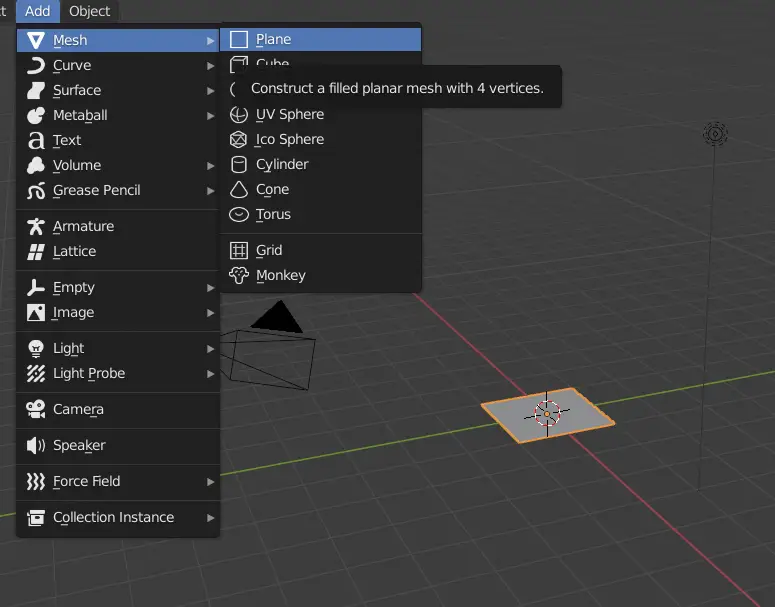
2、应用图像纹理
现在转到材质属性,添加材质并将其命名为“Road Material”。
我们将应用图像纹理,因此单击基色旁边的黄点。
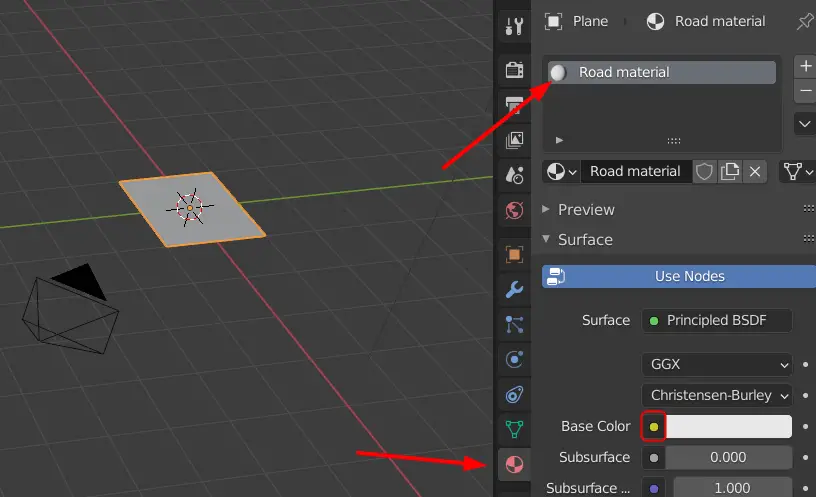
单击 图像纹理。
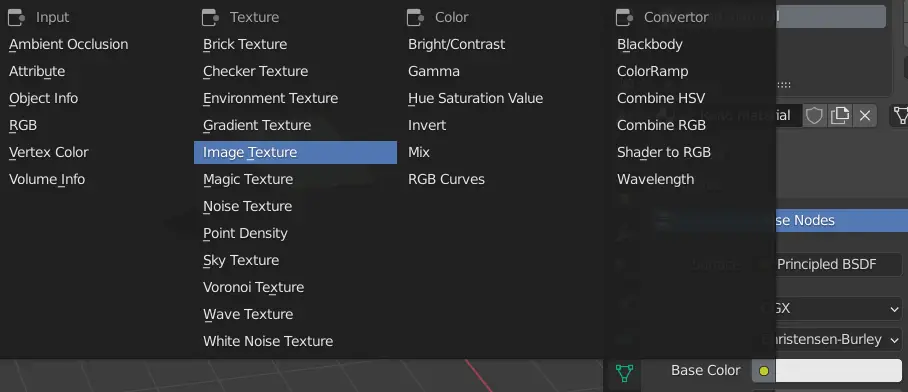
在Blender中,你可以使用已打开的图像、制作新图像或从计算机打开图像。
由于我们想要应用已下载的纹理,因此单击“打开”。
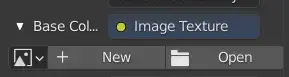
加载彩色图像。
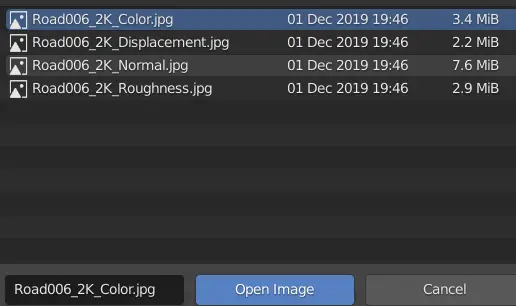
将视口着色更改为材质预览,这将使我们能够检查材质的应用方式。
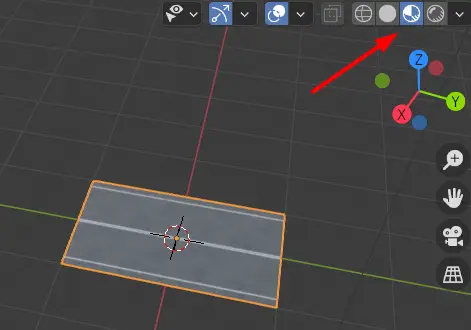
可以使用“缩放”工具更改道路的比例,从而使道路更宽。
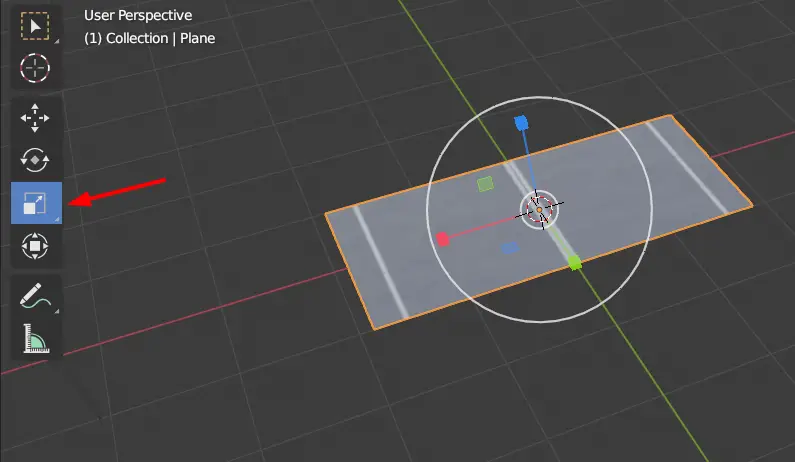
现在我们需要添加一条曲线,以便将模型放置在曲线上。
但首先,我们切换到顶视图,单击右上角小控件上的 Z 轴。
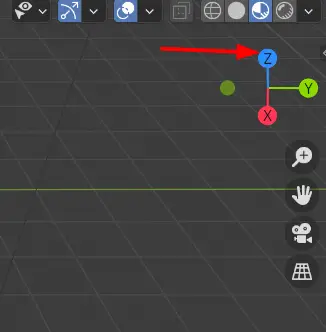
3、添加路径
现在,通过单击“添加”>“曲线”>“路径”来添加路径。
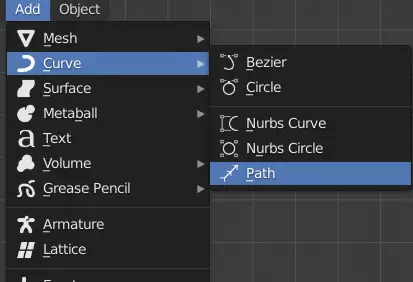
曲线较小,可以从左侧的大纲视图中选择。
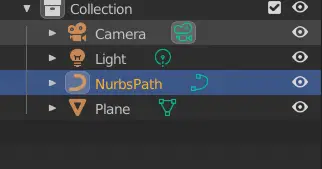
选择曲线,按Tab键进入编辑模式,调整曲线的控制点为杆创建路径。可以使用移动、缩放和旋转工具调整控制点。
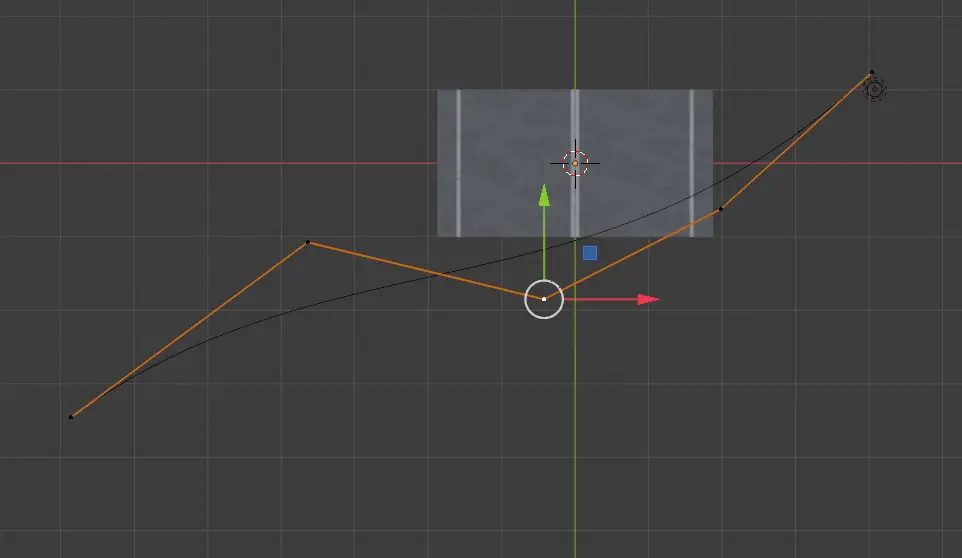
按 Tab 键进入对象模式。
我们可以看到曲线沿着 X 轴,而纹理面向 Y 轴。 在我们的例子中,我们希望它们都面向同一轴。
选择道路平面,从左侧工具栏中选择旋转工具,左键单击并按住蓝色圆圈,然后键入 90。这将使平面沿 Z 轴旋转 90 度。
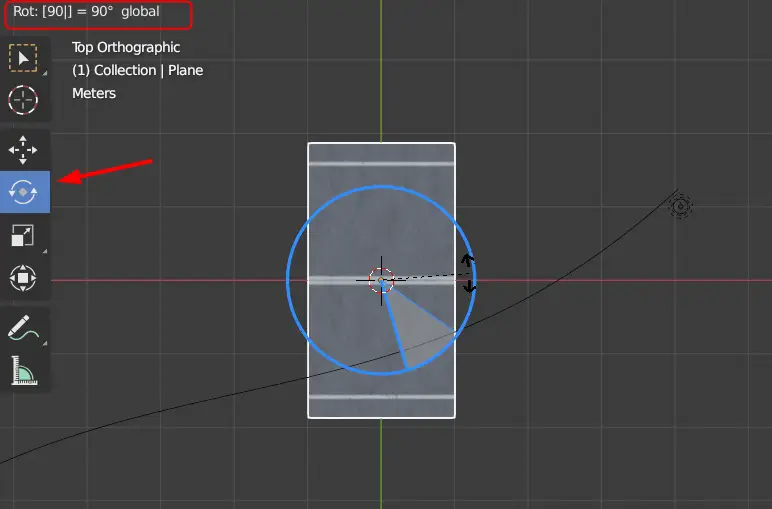
4、添加阵列修改器
转到修改器属性并单击添加修改器。
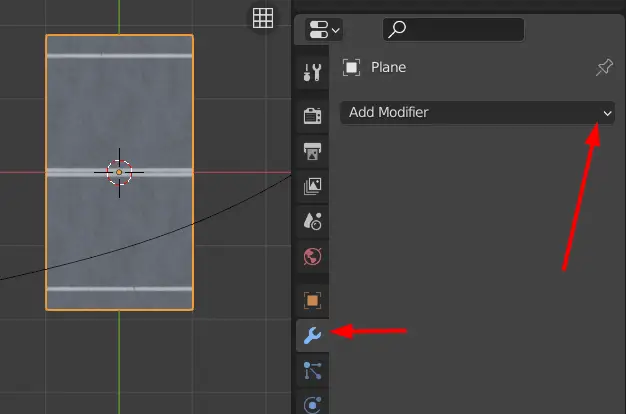
添加阵列修改器。
在数组修改器中,将“拟合类型”更改为“拟合曲线”,这将根据曲线的长度更改道路的大小。 选择 NurbsPath 曲线(我们刚刚添加的曲线的名称)。
由于纹理最初是沿着 Y 轴的,因此在相对偏移下,将 X 更改为 0,将 Y 更改为 1。
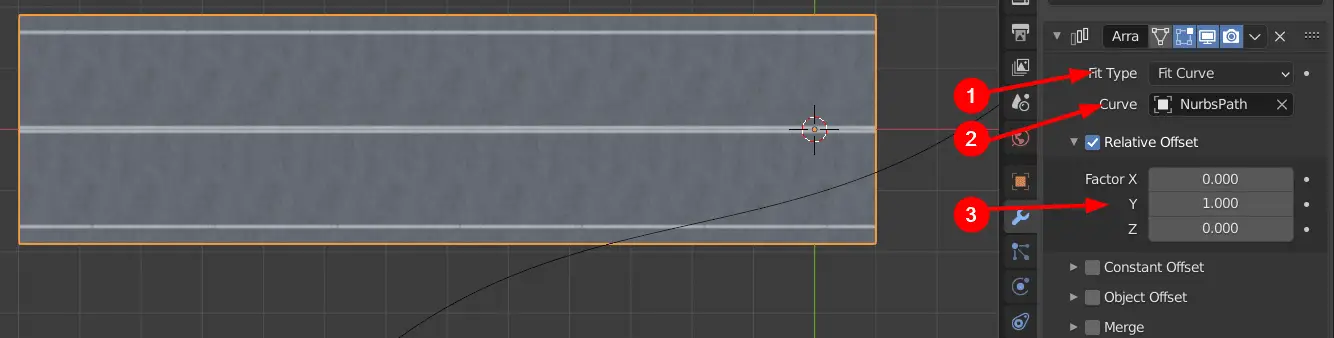
已添加数组修改器,但我们需要另一个修改器来使曲线沿曲线变形。
5、使用曲线修改器将道路放置在曲线上
现在再次单击添加修改器,然后添加曲线修改器。
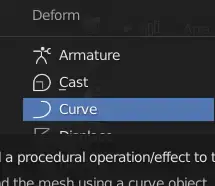
在曲线修改器中,将曲线对象更改为 NurbsPath。

我们看到道路已向弯道的一端移动。
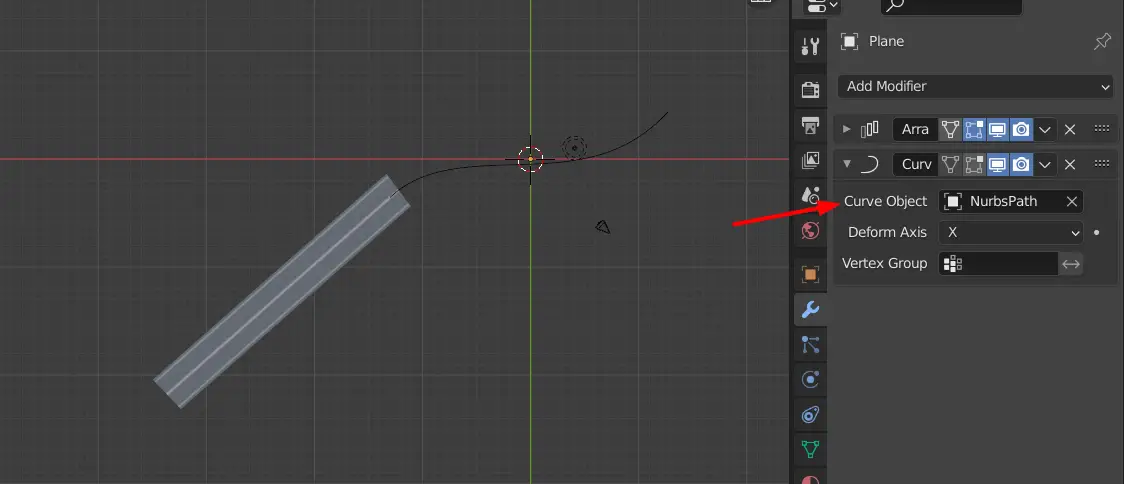
要更改此设置,请从左侧工具栏中选择移动工具,然后选择道路。 沿 X 轴(红色箭头)移动道路,直到道路完全位于曲线上。
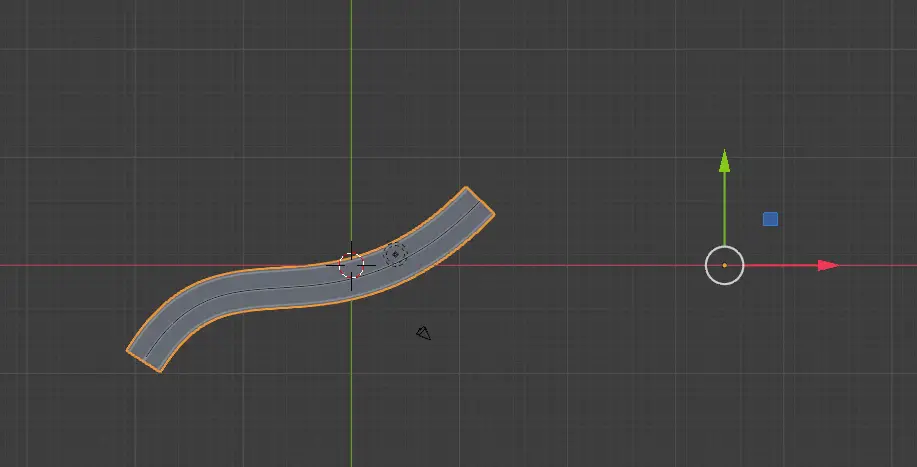
道路现已修好。
现在,如果我们放大,我们会看到网格中有一些间隙。 这是因为,路段是分开的。
要解决此问题,请选择道路,然后转到阵列修改器,然后启用合并。
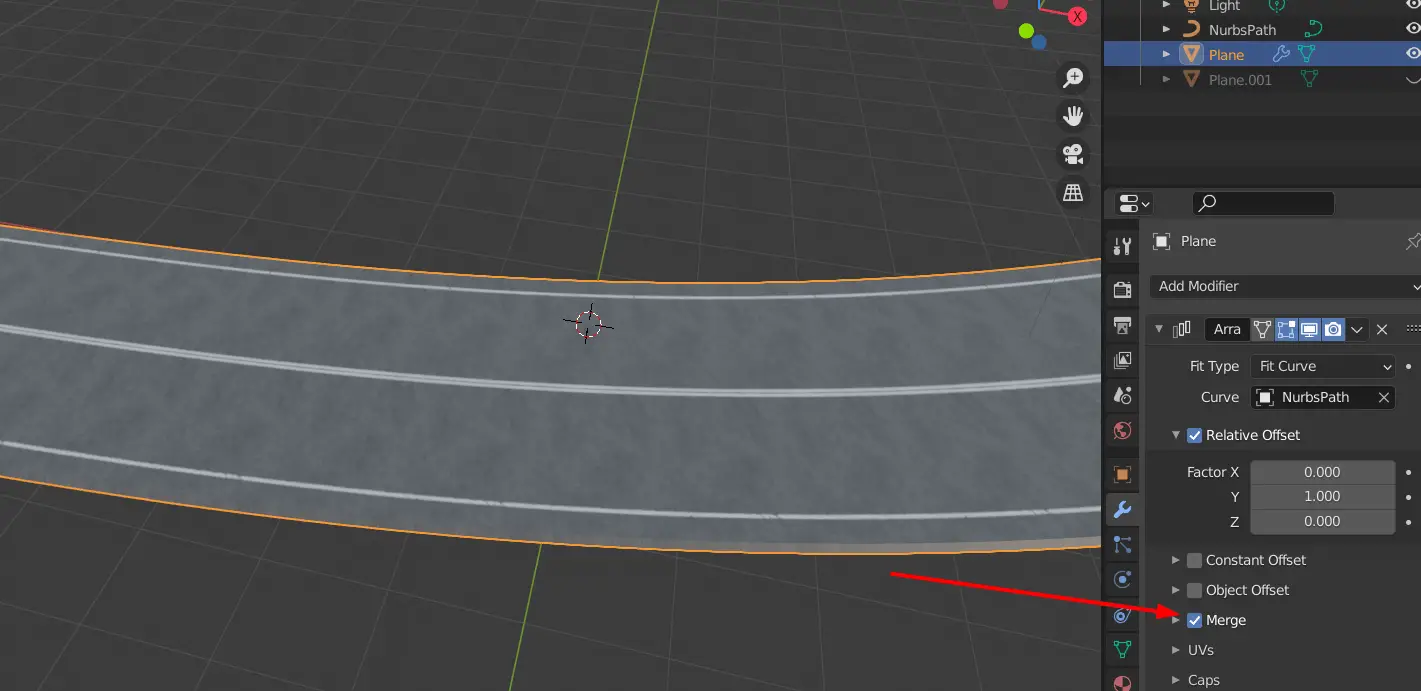
现在,添加地面和一些灯光。
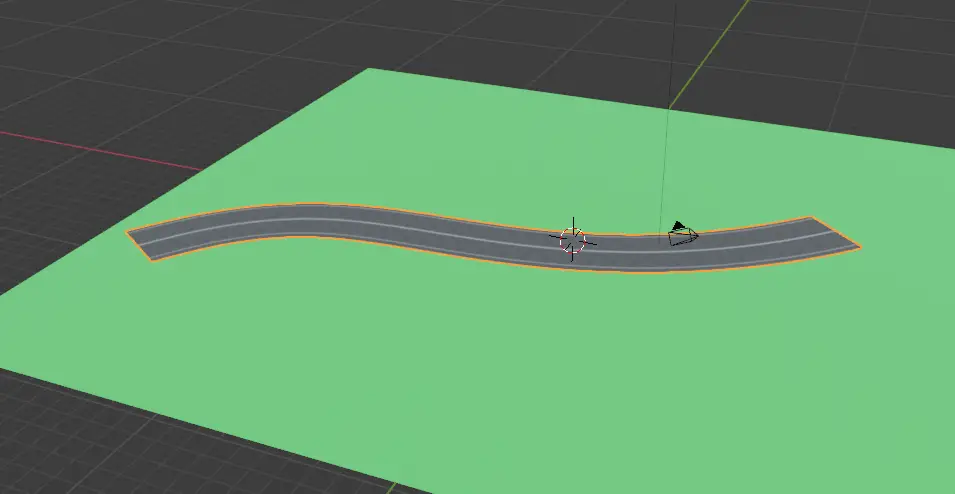
单击“渲染”>“渲染图像”。
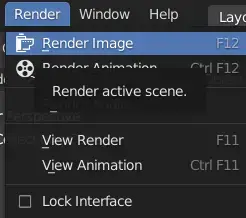
最终渲染将与此类似。
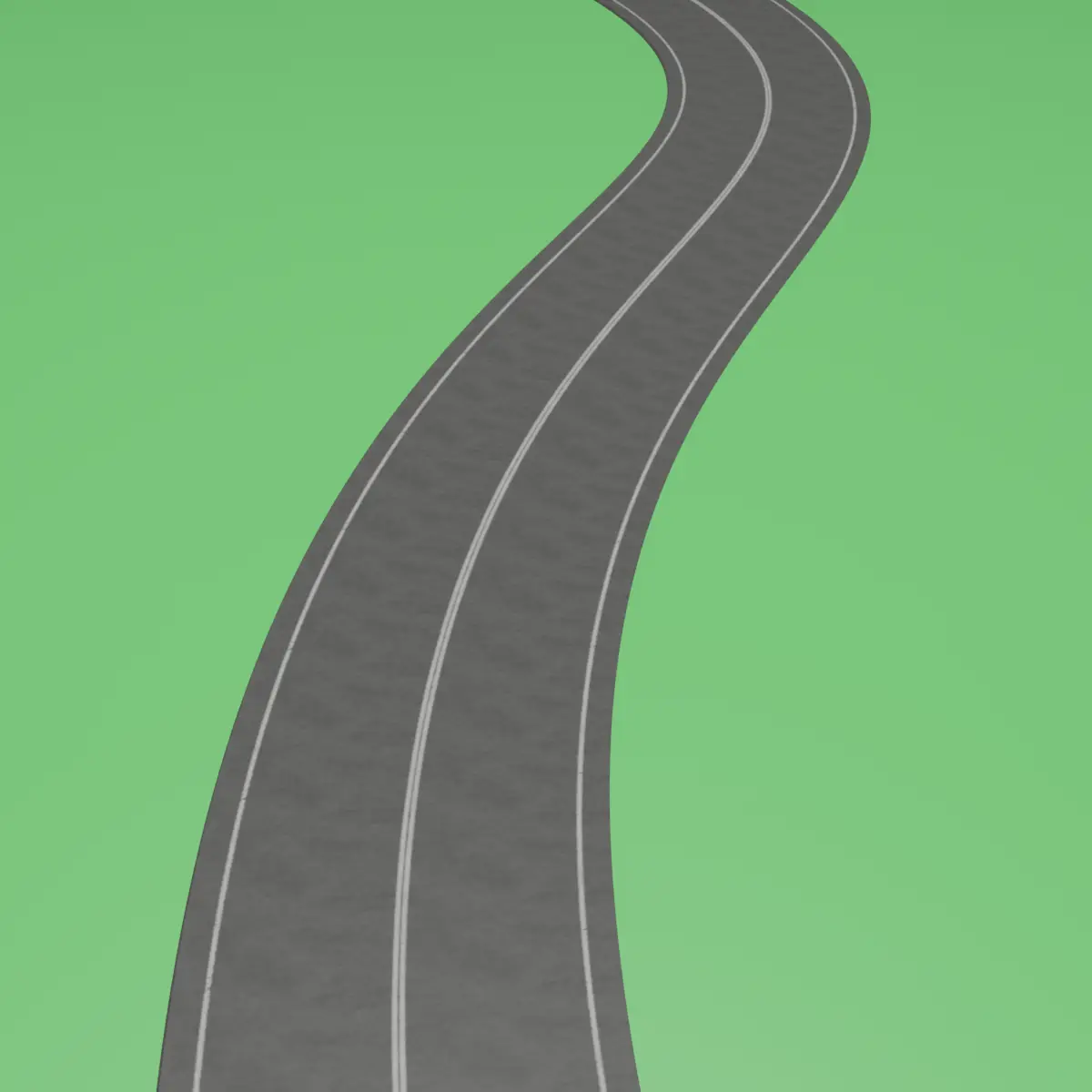
原文链接:How to make Roads using Curves in Blender
BimAnt翻译整理,转载请标明出处




